Comment figer les deux premières lignes dans Excel
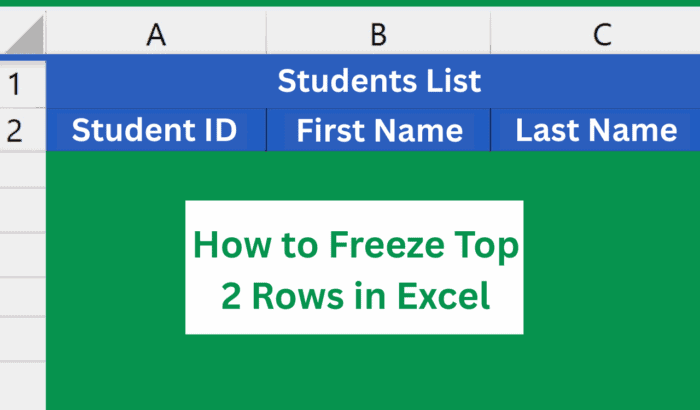
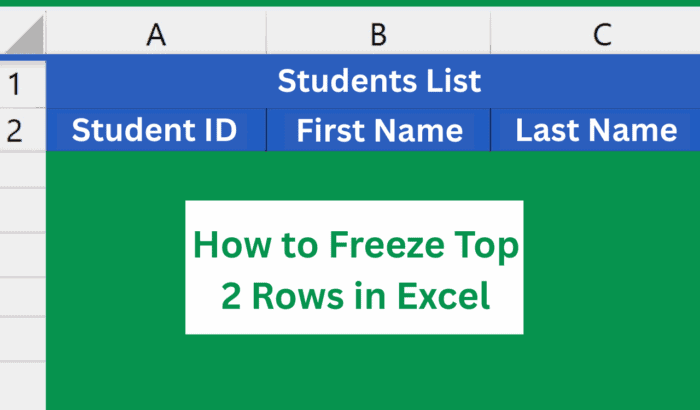
Figer les lignes supérieures rend la navigation dans de longs tableaux beaucoup plus fluide. La fonctionnalité Figer les volets d’Excel permet de verrouiller plusieurs lignes, colonnes ou les deux, afin que vos en-têtes restent visibles quel que soit le défilement.
Étapes rapides pour figer les deux premières lignes
- Ouvrez votre fichier Excel.
- Sélectionnez la ligne sous la dernière ligne que vous voulez figer. Pour deux lignes, cliquez sur la troisième ligne.
- Allez dans l’onglet Affichage du ruban Excel.
- Repérez l’option Figer les volets dans le groupe Fenêtre.
- Cliquez sur la flèche déroulante à côté.
- Si vous le souhaitez, vous pouvez d’abord choisir Figer la ligne supérieure pour verrouiller la première ligne.
- Ensuite, avec la ligne 3 toujours sélectionnée, retournez à Figer les volets et choisissez Figer les volets.
Résultat : les deux premières lignes resteront visibles lorsque vous défilez verticalement. Cette méthode s’applique de la même façon pour figer plus de deux lignes : sélectionnez la ligne immédiatement en dessous de la zone à verrouiller.
Méthodologie pas-à-pas (Playbook)
- Sauvegardez votre classeur (bonne pratique avant toute modification d’affichage).
- Enregistrez la cellule active : sélectionnez la cellule A3 pour plus de sécurité.
- Vérifiez l’absence de cellules fusionnées dans les lignes 1–2. Si présentes, dissociez-les.
- Appliquez la procédure Affichage → Figer les volets.
- Testez le défilement et fermez la fenêtre puis rouvrez pour vérifier la persistance.
Important : si vous partagez le fichier, les utilisateurs en mode Lecture peuvent voir le gel, mais certains affichages distants (visionneuses) n’appliquent pas toujours l’option.
Alternatives et approches complémentaires
- Utiliser un tableau structuré (Insertion → Tableau) : convertit vos données en tableau avec en-têtes figés visuellement et filtres activés.
- Fractionner la fenêtre (Affichage → Fractionner) : affiche deux zones indépendantes dans la même feuille; utile pour comparer sections éloignées sans figer.
- Convertir l’en-tête en ligne d’en-tête répétée pour l’impression (Mise en page → Imprimer les titres) si l’objectif est l’export PDF/impression.
Quand cette technique échoue (contre-exemples)
- Mode d’affichage en Mise en page : Figer les volets n’est pas disponible. Revenez à Normal sous l’onglet Affichage.
- Cellules fusionnées dans les lignes ou colonnes à figer : Excel refuse souvent de figer correctement. Supprimez les fusions.
- Fenêtre fractionnée active : supprimez le fractionnement avant d’appliquer Figer les volets.
- Classeur partagé avec restrictions ou protections d’onglet : vérifiez que la feuille n’est pas protégée.
Checklist par rôle
Data analyste
- Vérifier l’absence de cellules fusionnées
- Sélectionner la première cellule de la ligne à conserver déroulante (ex. A3)
- Confirmer l’affichage sur plusieurs écrans
Manager / lecteur
- Vérifier que les en-têtes pertinents sont figés
- Tester le comportement après sauvegarde et réouverture
Rédacteur de rapports
- Coupler le gel avec un tableau structuré pour filtres et tris
- Définir les titres d’impression si nécessaire
Astuce mentale (heuristique)
Pensez au gel comme à une « barre de verrouillage » horizontale : tout ce qui est au-dessus de la barre reste visible. Sélectionnez donc la première ligne non verrouillée pour positionner correctement la barre.
Boîte à outils de dépannage rapide
- Ne fonctionne pas → Retournez à Affichage > Normal.
- Lignes pas tout à fait bloquées → Assurez-vous de sélectionner la ligne juste en dessous des lignes voulues.
- Gel perdu après partage → Vérifiez les propriétés de partage et les vues utilisées par les destinataires.
Comparaison rapide des méthodes
- Figer les volets : contrôle visuel permanent pendant le travail à l’écran.
- Fractionner la fenêtre : utile pour comparer mais plus lourde à gérer.
- Tableau structuré : meilleur pour le filtrage et la manipulation des données.
FAQ
Comment figer les deux premières lignes d’un classeur Excel ?
Sélectionnez la ligne 3 → Affichage → Figer les volets → Figer les volets. Les deux premières lignes resteront bloquées.
Comment figer les 20 premières lignes dans Excel ?
Cliquez sur la ligne 21, puis appliquez Figer les volets. Tout ce qui est au-dessus de la ligne 21 restera fixe.
Peut-on figer verticalement et horizontalement en même temps ?
Oui. Sélectionnez une cellule qui se trouve à droite et en dessous de la zone à verrouiller (par exemple B3 pour figer les deux premières lignes et la première colonne) puis utilisez Figer les volets.
Comment figer seulement les trois premières lignes ?
Cliquez sur la ligne 4, puis utilisez Figer les volets. Les trois premières lignes seront verrouillées.
Peut-on faire la même chose dans Google Sheets ?
Oui. Google Sheets propose une option de gel dans le menu Affichage → Figer les lignes/colonnes.
Pourquoi le gel ne fonctionne pas dans Excel ?
Souvent parce que vous êtes en mode Mise en page. Revenez à Normal dans l’onglet Affichage. Les cellules fusionnées et le fractionnement de fenêtre peuvent aussi empêcher le gel.
Mini-glossaire
- Figer les volets : verrouiller des lignes/colonnes visibles lors du défilement.
- Fractionner : diviser l’affichage en zones indépendantes.
- Tableau structuré : plage convertie en tableau avec en-têtes et filtres.
Résumé
Figer les deux premières lignes d’un tableau Excel est rapide : sélectionnez la troisième ligne, allez dans Affichage puis Figer les volets. En cas de problème, basculez en mode Normal, supprimez les cellules fusionnées et désactivez le fractionnement. Utilisez un tableau structuré si vous avez besoin de filtres et d’en-têtes réactifs.
Important : Avant d’appliquer des modifications d’affichage sur des fichiers partagés, sauvegardez et informez les destinataires des bonnes pratiques pour garantir une expérience cohérente.
Matériaux similaires

Installer et utiliser Podman sur Debian 11
Guide pratique : apt-pinning sur Debian

OptiScaler : activer FSR 4 dans n'importe quel jeu
Dansguardian + Squid NTLM sur Debian Etch

Corriger l'erreur d'installation Android sur SD
